Conexión RSView32 con Servidor OPC
En esta práctica vamos a configurar un enlace entre un Servidor OPC y el Scada RSView32, como ya mencione en otras prácticas, cuando queremos enlazar un Scada con un PLC de otro fabricante, una solución pasa por usar un Servidor OPC, en esta práctica voy a utilizar el RSLinx como Servidor OPC y su configuración se vio en esta práctica. Cuando iniciamos nuestro proyecto esta es la interfaz que nos muestra
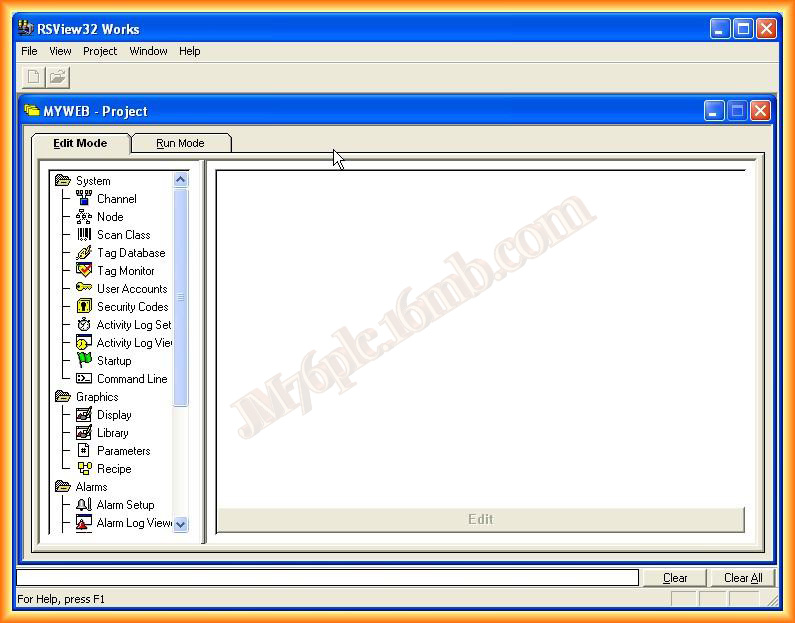
1.- Navegamos hasta el directorio System y lo expandimos, seleccionamos Node y aqui es donde hacemos nuestra configuración, seleccionamos OPC Server
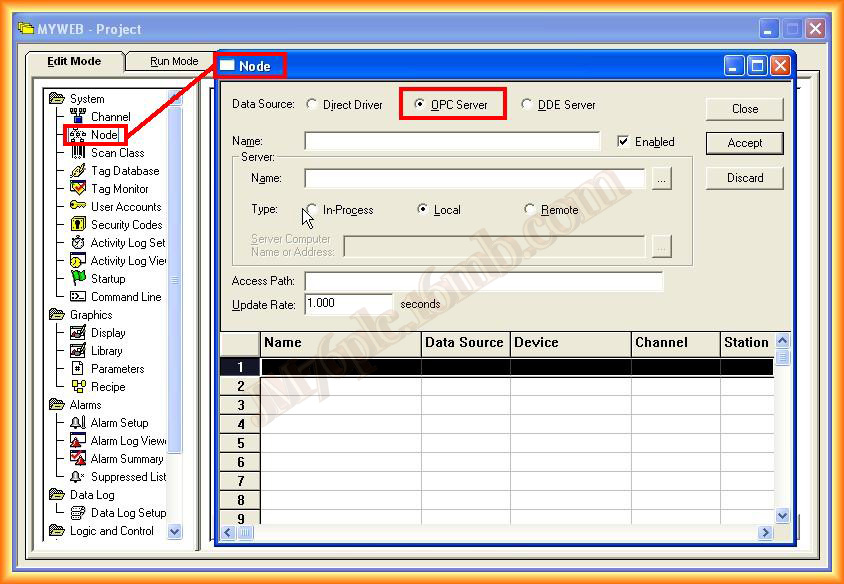
En el Campo Name: le asignamos el nombre que nos interese. Lo siguiente es especificar el nombre del Servidor, si pulsamos sobre el icono ... automaticamente se nos abre una ventana, mostrando todos los servidores que tenemos instalados en el PC, seleccionamos en este caso RSLinx OPC Server
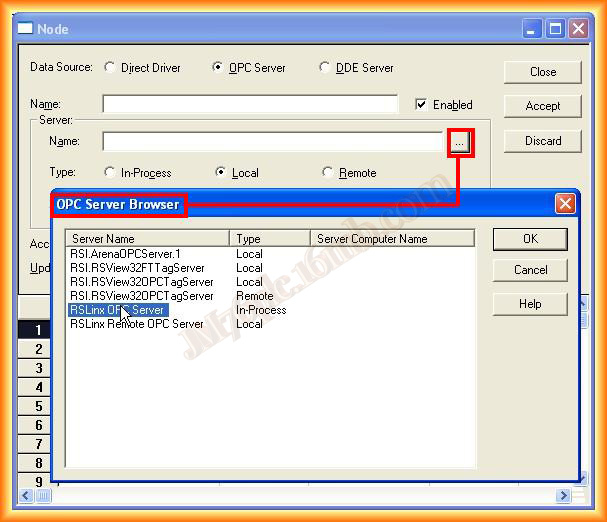
3.- En el campo Access Path, se refiere al tópico que hemos creado en el RSLinx, como se verá en las siguientes imagenes, es mejor dejar este campo en blanco, ya que a la hora de configurar los items nos avisará que hay que borrarlo, yo lo voy a dejar para mostrar la advertencia y posteriormente lo borrare.
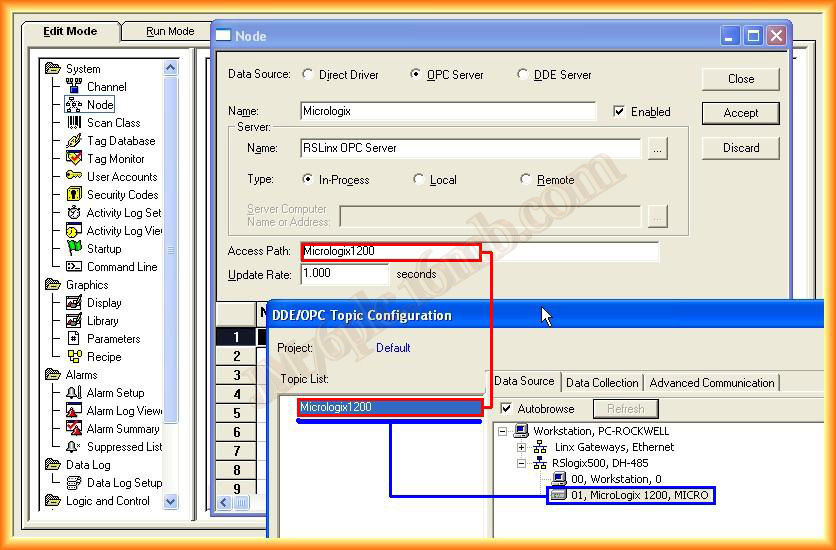
4.- Con estos pasos ya tenemos configurado nuestro enlace, como se puede observar, lo práximo ha realizar es configurar los items, Tags o variables a las que queremos acceder o manipular
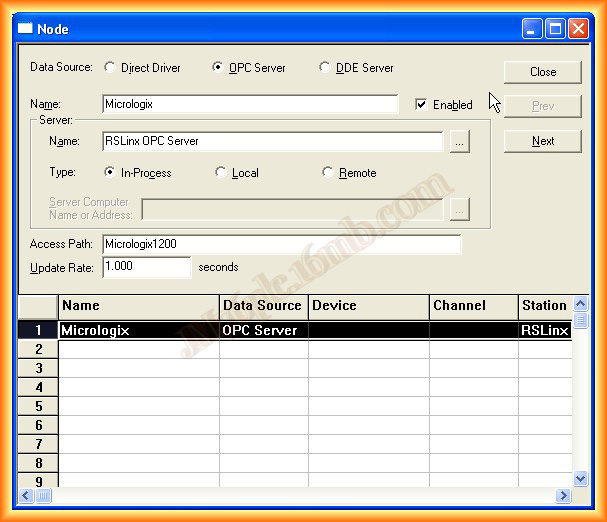
5.- Navegamos hasta Tag Database, rellenamos los campos según el tag, con su nombre, tipo de dato, descripción y Seguridad, aprovecho para mencionar que ya hemos configurado los usuarios y seguridad aqui, entonces dependiendo del nivel de seguridad que le asignemos a los tags se podran manipular por los diferentes operarios
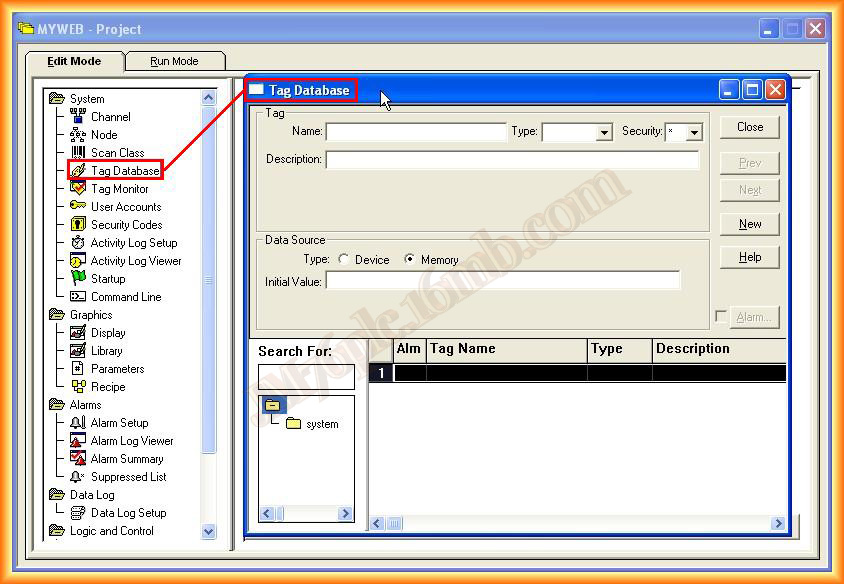
6.- Una vez rellenado todos los campos necesarios para crear un nuevo Tag, falta seleccionar el origen de los datos, como son de Dispositivo, seleccionamos Device, si fuese un Tag interno seleccionariamos Memory. Buescamos el origen de Datos seleccionando el icono y nos aparecen la siguiente imagen, seleccionamos Micrologix que es el que hemos configurado previamente.
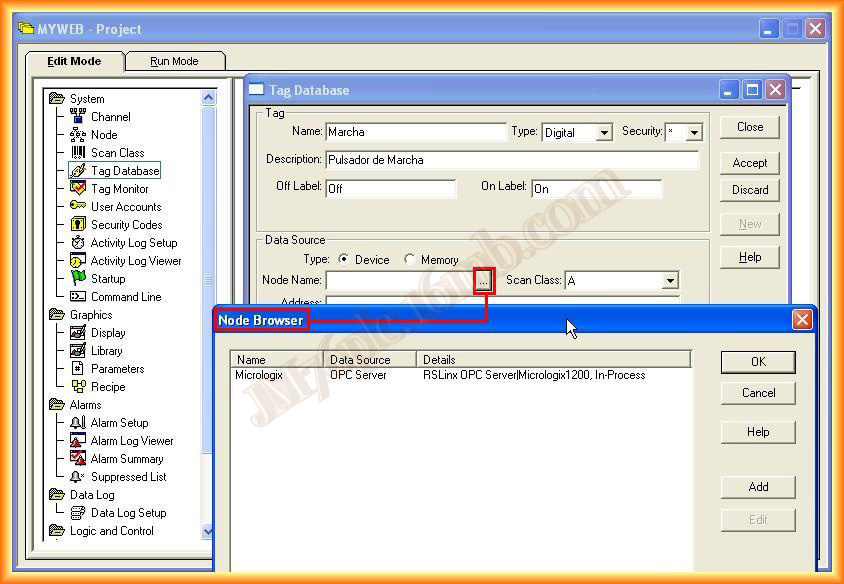
7.- Al querer añadir la direccion de memoria del Tag, nos aparece el mensaje de advertencia que he comentado anteriormente, nos indica que borremos el Access Path, volvemos a la pantalla de su configuración y lo borramos
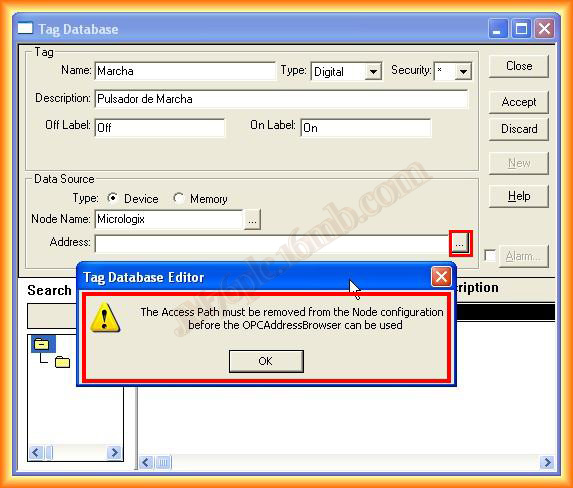
8.- Una vez borrado, volvemos a pulsar sobre el icono para buscar la dirección de memoria y ya nos aparece otra ventana emergente, donde seleccionaremos el Tag que nos interese, así sucesivamente con todos los Tags



9.- Ahora ya solo nos falta comprobar que se ha configurado correctamente, para ello hacemos uso de Tag Monitor, añadimos los Tags que nos interese visualizar y se pueden observar los cambios y el estado. En esta próxima practica configurarar un enlace directo, con la opción de configuración de un canal "Channel"
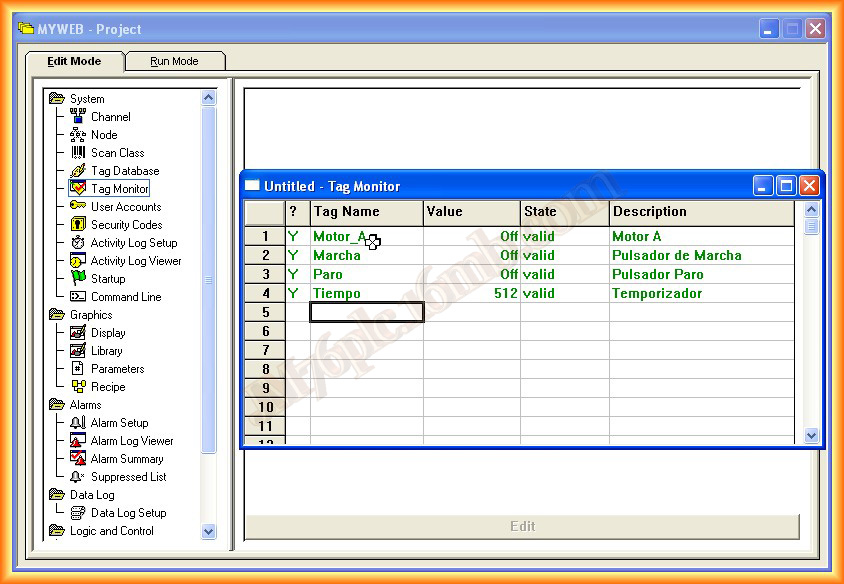

6 de Septiembre del 2012